スプレッドシートのVLOOKUP関数の利用方法と注意点を解説!見積書や請求書に便利
「見積書や請求書の入力ミスが多く困っている。」スプレッドシートで書類作成する場合、このような悩みを持つ方も多いのではないでしょうか。
セルの入力項目が多いと、どうしても間違いや修正漏れが起きがちです。
スプレッドシートにはVLOOKUP(ブイルックアップ)という関数があります。
VLOOKUP関数とは指定の条件を入力することで、自動的に参照したいデータが返されるものです。
ビジネスシーンで特に見積書や請求書を作成する際などによく使われています。
書類作成がスムーズになるだけでなく、入力間違いも少なくなるため非常に便利な関数です。
今回はスプレッドシートのVLOOKUP関数について、使い方や注意点をわかりやすく解説します。
スプレッドシートで条件に一致したデータを参照をしたい
早速VLOOKUP関数でどのようなことができるのか紹介していきます。
例えば次のような見積書のフォーマットと商品マスタがあるとします。
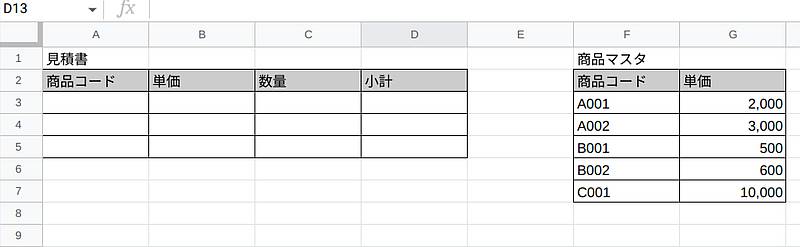
単価の列が見積書と商品マスタの2つの表に存在している形です。
それぞれの単価をセルごとに値を入力すると、単価変更時に修正漏れが起きることがあります。
そんなときスプレッドシートのVLOOKUP関数が使えると、見積書のA列(商品コード)の入力だけで自動的にB列(単価)が反映されます。
商品コードと単価の両方を入力する手間がなくなり、間違いを減らせるメリットがあります。
見積書や請求など大切な書類こそ、ミスがないように関数を使って自動化することが大切です。
スプレッドシートのVLOOKUP関数の引数と定義
VLOOKUP関数は、次の4つの引数からできています。
※引数とは関数に入力する値のことを指します。
=VLOOKUP(検索キー、範囲、指数、[並び替え済み])
それぞれの引数を、見積書の単価(B3セル)を出す場合を想定して説明します。
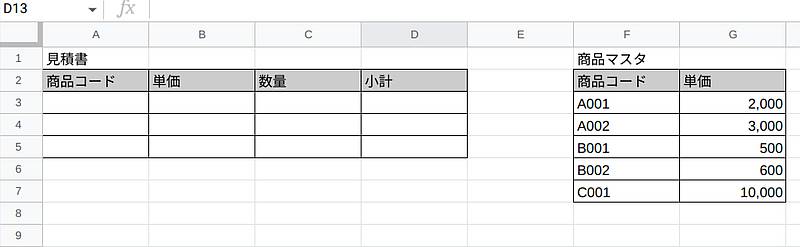
| 引数 | 詳細 |
| 検索キー | 検索する「値」を示します。 上図の見積書のフォーマットではA3セルに入力する商品コードを指します。 |
| 範囲 | 上記の指定キーを検索する「範囲」を示します。 上図では、商品マスタのF列とG列を指します。 |
| 指数 | 指定した範囲の中から、取得する「列の値」を示します。 上図では商品マスタ内の単価を出したいので、2列目を指します。 |
| 並べ替え済み | 近似値か完全一致かを示します。 近似値を示す場合は、”1”もしくは”True”を入力します。 見積書などの場合は完全一致を表す”0”もしくは”False”を使います。 |
VLOOKUP関数の使い方と使用例
実際にVLOOKUP関数を使ってスプレッドシートの見積書で単価を算出する手順を解説します。
1.商品コードの入力
まず右側にある商品マスタの商品コードを選び、見積もり書の表のA3以降に転記します。
2.単価にVLOOKUP関数を入力
B3セルには次のように入力します。
=VLOOKUP(A3,F:G,2,0)
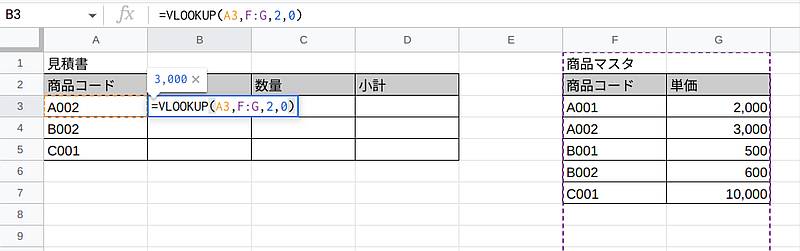
3.関数の確定
Enterキーを押すと次のとおりにデータが算出されます。
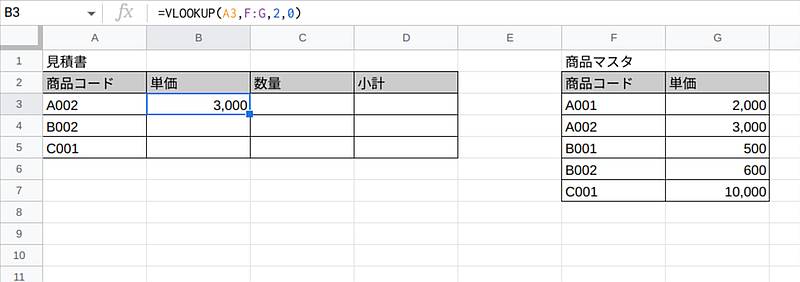
B3セルに”3,000”と表示されました。
ここでは次のような指示を与えています。
「A3セルの値(商品コード=A002)をF,G列(商品マスタ)から検索して、一致する値の2列目(単価)を参照せよ」
この結果、G4セルに入力されている”3,000”が返されたことになります。
4.残りの商品コードの単価を算出
最後にB2セルの数式をコピーして貼り付ければ単価の参照は完成です。
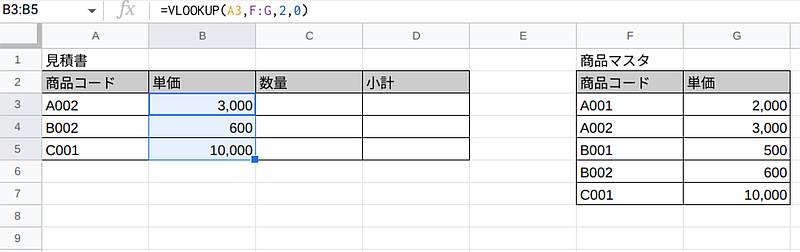
5.数量と小計の算出
最後に数量を入れ、小計には単価×数量の数式を予め設定することで、必要最小限の入力で見積書が完成します。
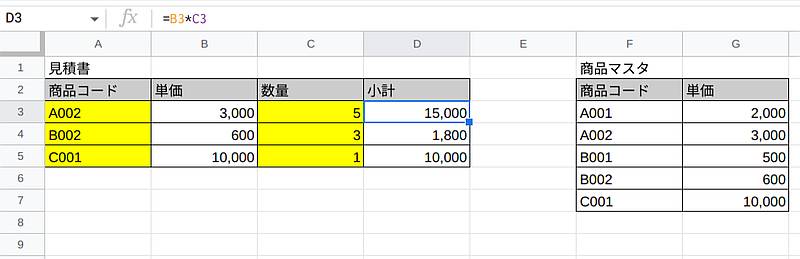
※上図のように手入力が必要なセルだけを黄色にすることで、他の人とシートを共有した際にもわかりやすくなります。
「商品マスタから商品コードと単価をコピーして見積書に貼り付けたらのいのではないか?」
このような疑問もあるかもしれません。
結論としてはVLOOKUP関数を使ったほうが効率化できます。
その理由は以下の3つが挙げられます。
- 誤入力を減らせること
- 商品コードと単価をそれぞれコピーする手間が省けること
- 価格改定があっても、マスタを変更するだけで反映されること
スプレッドシートの入力作業では、できるだけ入力数を減らすことがミス防止につながります。
同じ値を入力する箇所が複数あると、修正漏れでミスする可能性があるため、VLOOKUP関数で修正漏れを防止するよう仕組みを用意しておくのが大切です。
スプレッドシートのVLOOKUP関数の注意点
非常に便利で使い勝手のいいVLOOKUP関数ですが、注意点が1つあります。
それはデータの検索は縦方向のみが可能で、横方向にはできないということです。
つまり、上図で仮に商品コードが横に並んでいた場合にはVLOOKUP関数では単価の参照ができません。
横に検索をしたい場合は「HLOOKUP」という別の関数を利用する必要があります。
HLOOKUP関数については別途解説します。
また、VLOOKUPは検索対象範囲の左端の列を検索対象としなければなりません。
A列〜E列までをVLOOKUPの範囲として引数指定すると、検索キーの検索範囲はA列のみです。
それゆえ、VLOOKUPで参照したい列が検索列よりも前(左)側にある場合は参照できません。
まとめ・終わりに
今回、スプレッドシートの参照関数であるVLOOKUP関数について紹介しました。
VLOOKUP関数は見積書や請求書を作成する際に非常に便利です。
入力する項目を必要最小限に抑えることができ、入力ミスや計算の手間が減るからです。
VLOOKUP関数は検索する値と検索範囲を間違えなければ、必要な情報をすぐに参照してくれます。
今回解説したように、以下の3つのことがVLOOKUP関数で実現可能です。
- 商品コードだけがわかれば、単価を入力する手間が省けること
- 必要最小限の入力で小計を出せること
- 価格改定があった場合も、商品マスタを変更するだけで見積書にも反映されること
ただし検索したいデータが横方向に並んでいる際はVLOOKUP関数では参照ができません。
この場合はHLOOKUPという別の関数が必要になります。
使い方はほとんど同じなので、まずは今回の関数を覚えてもらえると幸いです。
間違いを起こしてはいけない書類こそ、関数を使って自動化しましょう。
VLOOKUP関数は間違いなくその一助となりますので、ぜひ活用してみてください。
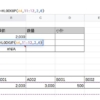
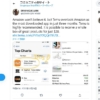

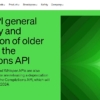
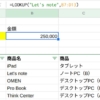








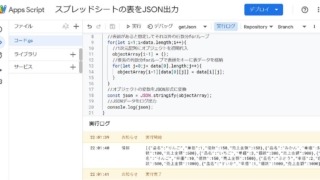
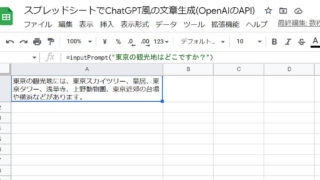
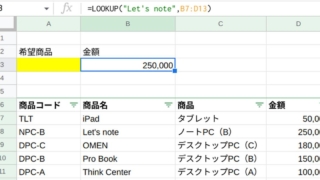
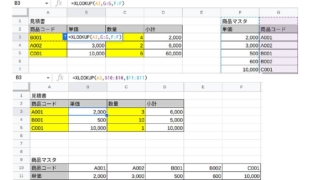
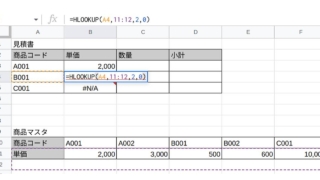
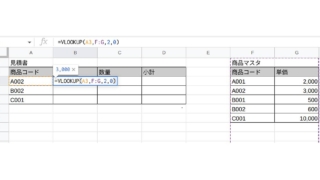
ディスカッション
コメント一覧
まだ、コメントがありません